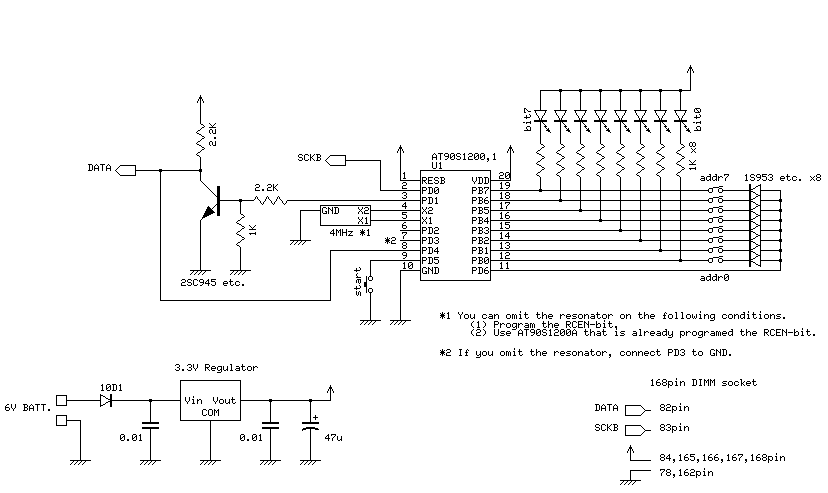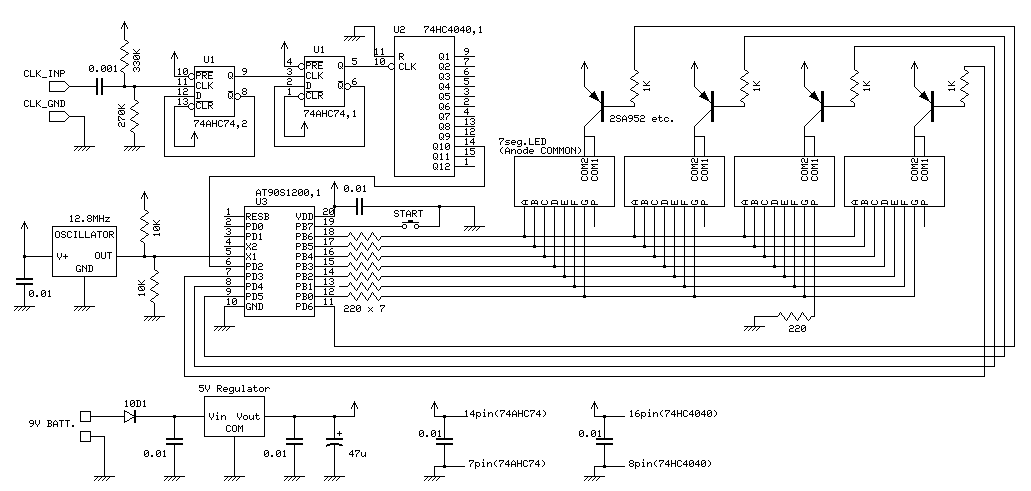![�]��](TScount.cgi?others.tqc) �@Copyright © 2010-2023,2025 �Ă��[��T���h��
�@Copyright © 2010-2023,2025 �Ă��[��T���h��
�����������@�Ђ܂Ԃ��E�G�l�^�@����������
���ɂł����H�@�����ɂԂ��ɘb���Ă݂����Ƃ��C�G�����Ă݂����Ƃ��C�Ƃ������ǂ����B
�ŋ߂̍X�V�i�ȑO�̍X�V�j
2025/11/04�@�y�j�I Visual Studio Express 2017�̃C���X�g�[���z�lj�
2025/11/04�@�y�\�iBASIC 1000�����[�h�p�̏�����(�O�p���A�ΐ����A��)�z�lj�
2023/11/07�@�y���ƃ}�C�R���j�z�ߋ��lj�
2023/07/25�@�y�I�[�f�B�I�p�P�X�C���`�E���b�N�̎g�p��z �X�V
2022/10/26�@�y�d���ꂪ���Ȃ��Ȃ�C���{�C�X�o�^���Ȃ��ق����ǂ��z�X�V
2022/06/01�@�y�Œ莑�Y�łƌ������p�̍l�����ɈႢ������z�X�V
2022/03/14�@�y�l���Ɛł̑Ώۂ͏����ł͖����z�lj�
2021/11/14�@�y�Œ莑�Y�łƌ������p�̍l�����ɈႢ������z�lj�
2021/11/06�@�y�I�[�f�B�I�o�[�@�Ă܂�z�X�V
2021/09/23�@�y�}�U�[�{�[�h�̃R�C���d�r�����z�lj�
�@
- �y�j�I Visual Studio Express 2017�̃C���X�g�[���z�@2025/11/4 �lj�
- �@���NVisual C++ Express 2010 ���g�p���Ă��܂������A����Visual Studio Express 2017�ֈڍs���邱�Ƃ��ł��܂����B����{����2021�N����Ƀm�[�g���ō폜�Ώۂ̃g���u���������������Ƀo�[�W�����A�b�v�����������̂ł����A�������ł�Express�̃_�E�����[�h�E�y�[�W�������Ă��ăA�b�v�f�[�g���ł��Ȃ������̂ł��B����������i�������̃T�C�g�j�ŃC���X�g�[�����@���L�ڂ���Ă��āA�ȒP�Ɏ��s���邱�Ƃ��ł��܂����B
�@�@�@�܂�community�̃C���X�g�[��(VisualStudioSetup.exe)���_�E�����[�h
�@�@�A�R�}���h�v�����v�g�ŁAVisualStudioSetup.exe --channelUri https://aka.ms/vs/15/release/channel
--productId Microsoft.VisualStudio.Product.WDExpress�����s�B
�@�܂��A���̓}�C�N���R���g���[���p�̃t�@�[���������̂����C���Ȃ̂Ŋ�{�I��C����(++�ł͂Ȃ�)����Ƃ��Ďg���Ă��܂��B���̗���Ńp�\�R���pGUI�A�v����C����{Win32API�ŏ����Ă��܂��B
�@�Ȃ̂Ŋ�{�I�ɂ�Visual C++ Express 2010�ŏ\���Ȃ̂ł����A���FLAC(�t���[�E���X���X�E�I�[�f�B�I�E�R�[�f�b�N)�̃\�[�X���_�E�����[�h���ăr���h���Ă�����AExpress
2010�ł̓C���e��CPU�̃x�N�g�����߂ł���AVX2��AVX-512���g���Ȃ����Ƃ��������܂����BAVX�܂ł͎g����悤�ł����A�������x�������܂��B���������k���ʂɐ��o�C�g���x�̍��ق��o�܂�(����ɂ͖�薳��)�B�܂��ׂ������Ƃ������A<stdbool.h>�w�b�_���g���Ȃ��Ƃ��A�萔�̃����O�E�����O�E�A���T�C���h�^������llu�T�t�B�b�N�X���g���Ȃ��Ƃ�������Express
2010�ł̓\�[�X�C�����K�v�ł���(�}�N����`_MSC_VER�ɓK�Ȓl��ݒ肷��͉���ł������ł������m�F)�BExpress 2017���ƁA���L�̃v���v���Z�b�T��`�lj���FLAC�I�u�W�F�N�g���J��(64bit�ł�flac.exe
+ libFLAC.dll)�Ɠ����ϊ����ʂ������܂����B
�@�@CPU_IS_BIG_ENDIAN=false;FLAC__HAS_OGG=0;FLAC__NO_DLL;PACKAGE_VERSION="1.5.0";NDEBUG;FLAC__CPU_X86_64;FLAC__HAS_X86INTRIN;FLAC__AVX_SUPPORTED
�@�k���Ă݂�AC����̕��͂��̓`���I�ȃJ�[�j�n���A���b�`�[�́u�v���O���~���O����C�v(�Γc���v��)��ǂނƂ��납��n�܂��Ă��܂��B���������Ă���{�͏��a58�N(1983�N)8��25������20���ł��B����1���͏��a56�N7��20���Ȃ̂ŁA2�N��20�����o�����ƂɂȂ�܂��B���Ԃ̂���̓p�\�R���ł͂Ȃ���w�Ƃ���UNIX�}�V���Ŏg���l���ǂ�ł����̂ł͂Ȃ��ł��傤��(�H)�B���������đ�w�̍u�`�ł��g���Ă��肵���̂��ȁH�@�����p�\�R���ł͓���BASIC���g���Ă��܂������ABASIC���ƃR���p�C���łł��������x���̂ŁA�摜�̍��������̂��߂�C�R���p�C�������o��������܂��B�ŏ��ɔ������̂�(DOS����)�{�[�����hC�R���p�C���ł����B���ʂ������Ŋ������܂����BBASIC�ł͔z��̊O�����A�N�Z�X�ł��Ȃ��悤�Ɍ��d�Ƀ`�F�b�N����Ă��܂������AC�ł̓`�F�b�N�������Ȃ����̂ő����Ȃ�͓̂��R�ł��ˁB�܁A���̑���|�C���^�̕s���g�p�ŗ�����댯�������܂������B
�@Visual C�����̂�Windows����ɓ����Ă���ł����A�ŏ��ɂǂ̃o�[�W���������̂��͂����L���ɂ���܂���B���Ȃ��Ƃ�Windows3.1��95�̎���Ƀo���o���ɃA�v���������Ă����̂ŁA�������̃o�[�W�������Ă����͂��ł��B�Ō�ɍw�������̂�Visual C++.net Standard version 2003�ŁA�����p�b�P�[�W���c���Ă��܂��B������2010�N����ɍŐV�ł��w�����悤�Ƃ����̂ł����Astandard�Ńp�b�P�[�W���p�~���ꂽ����Express�ɂ����L��������܂��B2017�`2020�N����ɂ�Community�����������͂��ł����A��������������_�������Ď���Ŏg���͎̂~�߂܂����B���Ɉ����������Ă����̂������Y��܂������A�ȑO�o�[�W�����A�b�v�ɔ����ă\�[�X�ύX�̕K�v�����o�����Ƃ������ĐT�d�ɂȂ��Ă����̂��A���C�Z���X�ŋC�ɂȂ�_���������̂��c�H�@�v���o���܂���ˁB�Ƃ肠���������Expres 2010����2017�ւ̈ڍs�ł̓\�[�X�ύX�͕K�v�Ȃ������̂ŁA�ЂƂ܂�2017�ŗǂ����ȂƎv���Ă܂��B����.vs�t�H���_������āA�ǂ�ǂ�t�@�C������������̂ł������������̂��ʓ|�ł��B2010�ł��s�v�ȃt�@�C���͂������̂ł������\MB���x�ōς�ł��܂����B.vs�͎��Ԃ����Ɛ��SMB�K�͂ɂȂ�̂ł������ɕ��u�ł��܂���B
�@�d���ł�Community 2017���g���Ă�������������܂������A�����Windows�A�v���p�ł͂Ȃ�System C�ɂ���H���f�����ؗp�Ƃ��Ďg���Ă��܂����B�������ɂ��̂Ƃ���C++�̋L�q���K�{�������̂Łu�V�Ŗ���C++�v��(�����)��(������)��ǂ�őΉ����܂����B���̎��Ɏ����̃A�v����C++�Ɉڍs���悤���Ǝv���ĂЂȌ^��������肵���̂ł����A���ǁu�����̍��A�v���̃��x����C++�͂���Ȃ�(�J�͂�������قǂ̌��ʂ͂Ȃ�)�v�Ƃ������_�ɂȂ�܂����B
�@���łȂ���BASIC�͂܂��p�\�R����������������ɕ����n�߂Ă��܂��B�ŏ��ɓǂ̂��u�x�[�V�b�N����v���a51�N6��10������4���ł��B����1���͏��a46�N7��20���Ƃ����Ԃ�̂̏��ЂɂȂ�܂��B���ۂɂ͓ǂ����Ŏg�p����@��͓�������܂���ł����B�w������́A�����v���O���}�u���d��Ƃ������̐����L���d��i�H���̑O�g�̐M�z�d�@����Ŗ�10���~�ōw���j���g���āA���ɃJ�V�I��fx101(���������ȁH)�ɑւ��A�Ō�̓V���[�v��PC1300(���C�J�[�h���[�_�t���A�~�jFORTRAN����)���g���Ă��܂����B
�@�p�\�R����BASIC���g�����̂�PC-8001���o���N�ɉ�ЂŎg�����̂����߂Ăł���(��DOS�V�X�e��)�B����ł͈��������|�P�R��(PC1500)���g���Ă܂���(PC-8001�̓t���b�s�[�f�B�X�N���u�ł���30���~�߂����ăR�X�p�������������B�J�Z�b�g�e�[�v����x��������)�B
�@�����BASIC���g���悤�ɂȂ����̂́A�p�\�R���������Ȃ���DOS3.x���o������ł��B���̎��Ƀ|�P�R���ō���Ă����ƌv��v���O�������ڐA���邽�߂�BASIC�R���p�C�������͂��ł����A�������̂��L���Ɏc���Ă��܂���B���Ԃ�QuickBASIC�������̂ł��傤�B���̌�Windows����ɂȂ��ĕx�m�ʂ�F-BASIC(Windows3.1�p)���w�����Ă��܂��BDOS����ɍ�����ƌv��A�v���������p�����߂ɂ̓\�[�X�݊����̂Ȃ�Visual
BASIC�ł͂��߂ŁA�d���Ȃ�F-BASIC�����L��������܂��B���̌�F-BASIC V4.1(Windows95�p)�ɃA�b�v�f�[�g���܂����B���Ȃ݂ɓ����̉ƌv��A�v�������܂��Ɏg�p���Ă���A���̃����e�i���X�̂��߂ɂ��܂���F-BASIC
V4.1���g���Ă��܂��BWindows95�p�̂��߂��V����Windows�ł̓\�[�X�t�@�C�����J���̂Ɏ��s���A����ʂ̃G�f�B�^�œǍ���Œ���t���Ȃ���Ȃ�܂���B�ł��R���p�C���Ǝ��s�ɂ͎x�Ⴊ����܂���B�Ƃ�����Windows95�p�R���p�C����Windows11�ł������Ƃ����̂͂��肪�������Ƃł��B
�@�ƌv��A�v���ȊO�ł́A���݂�����Ƃ����Z�p�v�Z�ɂ͏\�iBASIC���g�p���Ă��܂��B����CPU�p���[���Ə\�i1000���̉��Z�ł����\�����̂ʼn����Əd�Ă��܂��B�c�O�Ȃ���1000�����[�h�ł͎O�p����ΐ��������T�|�[�g����Ė����̂ŁA�����ŋߎ��v�Z���[�`�����쐬���Ă��܂��B
�@���łƌ������łł����A��Ђɓ�����5�N���炢��COBOL(����)���g�p���Ă��܂����B���a40�N��̌Â��ėp�R���s���[�^(NEAC2200�V���[�Y)���c���Ă��āA������g���ē��v�����I�Ȃ��Ƃ�����Ă܂����BCOBOL�͔C�ӌ����̐��l����`�ł��郁���b�g������܂������O�p����ΐ����Ȃǂ̓T�|�[�g����Ă��܂���ł���(���Ȃ��Ƃ�����)�B�Ȃ̂Ŏ����Ŋ��ߎ��v�Z���[�`�����쐬���Ă��܂����B
�@���Ȃ݂ɓ����̐V�����ėp�R���s���[�^�ł͎��C�e�[�v���������[�f�B���O�ł������A���̌Â��R���s���[�^�ł͂܂��蓮���[�f�B���O�ł����B�����̎��C�e�[�v���u�ɂ́A�Ǐ����w�b�h�̑O��Ƀe�[�v����C�ŋz������Ő��炷�o�L���[���Ƃ����@�\������i���[���̉�]�J�n�ɂ͎��Ԃ�������̂ŁA���̊ԂɃe�[�v���ړ��ł���悤�ɂ���@�\�j�A�蓮�̏ꍇ�̓e�[�v�������z�����܂��邽�߂Ƀ��[�f�B���O���Ƀ��[����]���炢�L�������ƉK�v������܂����B���\���̃^�C�~���O������āA���[�f�B���O���s���Ă�蒼�����Ƃ���������܂����B
�@�܂������R�[�h��6bit�������̂ŃJ�^�J�i���g�p����ꍇ�̓V�t�g�R�[�h�������K�v������A���̃V�t�g�R�[�h�̉�����Y��Ĉȍ~�̃\�[�X���X�g�o�͂��J�^�J�i���炯�ɂȂ����o��������܂��B�\�[�X�R�[�h�����ɃR�[�f�B���O���āA��C�̃p���`���[����ɓn���ăp���`�J�[�h������Ă�����Ă��܂����B������Ƃ����蒼���Ȃ玩���őł��Ă܂������A����������Ɓu�p���`���[����̎d����D���ȁv�Ɠ{���܂����B��Ђł��܂��p�\�R������l��䖳����������̘b�ł��B
�@�E�����łɂ���ɒE������ƁAPC-9801�V���[�Y��VISTASL�Ƃ�����H�}����CAD(LSI�v�p)���g�p���Ă������Ƃ�����܂��BCAD�\�t�g���̂͏G�킾�����̂ł����A����CAD���w�肵�Ă���OS��MS-DOS�ł͂Ȃ��A�Ȃ��CP/M�ł����BCP/M�̓t���b�s�[�f�B�X�N�̃Z�b�g��Y�ꂽ��ԂŃf�[�^��ۑ����悤�Ƃ����"Bdos Err On B:"�Ƃ��\������āA����܂œ��͂��Ă�����H�}���p�[�ɂȂ邱�Ƃ�����܂����B�����ŕ�������������ʁAMS-DOS�œ��삷��VISTASL�U�������[�X���ꂽ�̂ł����A�Ȃ�ƃn�C���]��p�}�V��(1120x750�h�b�g�\��)�ł����g���܂���ł����B�������łɃp�\�R���͈�l���x������Ă��܂������A�S�ăm�[�}�����](640x400�h�b�g�\��)�������̂Ō��ǎ����̊��ł͍�Ƃ��邱�Ƃ��ł��܂���ł����B����ɕ�������������ʁA�m�[�}�����]�ł����삷��VISTASL�V�������[�X���ꂽ�̂ł����A���x��OS��IBM��OS/2�ɂȂ�܂����B���̎����Â��v�����̂��A"�ς��ė~����"���Ƃ����������̂ł͂��߂ŁA"�ς��Ȃ��ŗ~����"���Ƃ�����˂A�Ƃ������ł����B
�@���܂��Ƃ��ĕt��������ƁAPC-9800�V���[�Y����DOS/V�}�V���ɐ�ւ����̂́AWindows3.0�̎�����ł��B1��ڂ�DOS/V�}�V���͂��ƂȂ������[�J�����܂������A2��ڈȍ~�͎���X���܂�������B����Windows95�p�͂��Ȃ���܂���(�F�l�����܂�)�B2000�N��ɓ����Ă���͎���͉��ɂȂ�܂������AOS�̃T�|�[�g������̃^�C�~���O�ł�����x����Ă��܂��BWindows95��WindowsXP��Windows7��Windows10��3��̃^�C�~���O�Ŋe3�`4��Â��܂����B
�@�ŋ߂͐V�K����͂�߂ă��[�J�����w�����Ă܂��B�����Windows11�ւ̈ڍs�ł͎���͖���(TPM�lj���1�䂠��)�A��{�I��OS�̃A�b�v�f�[�g�ƂȂ��Ă��܂��B���������N6����1�䂾�����[�J��(�~�j�^���[�^)���w�����Ă��܂��B�܂��m�[�gPC�͂������Ƀ��[�J�����Ă��܂��B�Ƃ���������PC�ƍw��PC�ɘA�Ԃ�t���Ă��āA���N�������w���i��135���@�ƂȂ��Ă��܂��B�}�U�[�{�[�h�����ł����@�ԍ����X�V���Ă���̂őS�Ă��V�K�i�Ƃ����킯�ł͂���܂��ǂˁB���ݎ���Ɏc���Ă���PC�́AWindowsXP
1��AWindows7 1��AWindows10 2��AWindows11 6��̍��v10��ł��BWindows11 6�䒆1���TPM��Ή��̃}�U�[�ł���Rufus���g����Windows11�ɃA�b�v�f�[�g���܂����B
�@
- �y�\�iBASIC 1000�����[�h�p�̏�����(�O�p���A�ΐ����A��)�z�@2025/12/11 �NjL
- �@�ŋ߂͂�����Ƃ����Z�p�v�Z�ɏ\�iBASIC���g�p���Ă��܂��B�ʏ��16�����x�ł��x��Ȃ��̂ł����A�������ɂ��덷�`�d�ŗL����������������������A���S���Y���̏ꍇ��30���Ƃ�60���̐��x���~�����Ȃ�܂��B�\�iBASIC�ɂ�1000�����[�h������̂ŁA������g���Ύ��p�I�ɂ͌�������S�z�����v�Z�ł��܂��B�������A1000�����[�h�ł͂Ȃ���������(�O�p���A�ΐ����A��)���T�|�[�g����ĂȂ��̂ł��B�܂菉������1�ł��g�p���Ă���ƁA�u���x������Ȃ�����1000�����[�h�ōČv�Z�A�|�`�b�v�Ƃ͊ȒP�ɂ����Ȃ��̂ł��B
�@�܂��Ƃɂ����A�������̎g�p��1000�����[�h����߂�̂͂��������Ȃ��̂ŁA�����ŏ������̃��[�`��������Ă��܂�(�Ƃ肠����SIN, COS,
TAN, ASIN, ACOS, ATN, EXP, LOG, EXP10, LOG10, SINH, COSH, TANH, ASINH,
ACOSH, ATANH��16���)�BSIN��EXP�ȂNJ�{�ƂȂ���͍�������v�����Ȃ���ΊȒP�ȋ����W�J���Ōv�Z�ł���̂ŁA���͓̂������܂���B�ȉ��e�����[�`���������܂��B���x��SIN,COS,EXP,LOG��990���ȏ゠��Ǝv���܂��BASIN,
ACOS��970���ȏ�ł��傤�B�܂��ꉞ900�����x�Ǝv���Ďg���Ă��������B�����W�J���̂ɂ��Ă͑��ɏڂ����T�C�g������Ǝv���܂��̂ŁA����������Ă��������B
�i�\�[�X���X�g�\�� R1.10�j�@�E�E�E(�C���\�莖���F�@atn 1���傫�������̎��͋t���Ƃ��ă�/2��������A�A�w���E�ΐ��ň������傫���ꍇ�̍������A�Bsin,cos�̌v�Z������)
�@
- �y�}�U�[�{�[�h�̃R�C���d�r�����z�@2021/9/23 �lj�
- �@Web�Ō�������Ɓu�����͂R�`�S�N�v�Ƃ����L�����悭�ڂɂ��܂��i������ʂ̋L���Łj�B�ł����ۓ��ƂłT��̃p�\�R���̓d�r�������������炷��ƁA�u�R���Z���g���甲������ԁA���g���ď�ԂȂ�R�`�S�N�v�Ƃ����̂��ڈ��ɂȂ肻���ł��B
�@�d�������Ȃ��Ă��R���Z���g�ɍ��������(�w�ʂ̃V�[�\�[�X�C�b�`�̓I��)�Ȃ�d�r��10�N�ł��S�R�ւ���Ȃ��悤�ł��B�ނ���t�ɏ����d����荂���Ȃ錻��(�t���[�N�d���ɂ��[�d)���N���Ă���\�����肻���ł��B
�@�V�i�̓d�r(CR2032)�T�́A�d�r�d��3.27�`3.28V�ł���(�Â��e�X�^�[�Ȃ̂Ő�Βl�͌덷����)�B����ɑ��Č��������}�V���̓d�r�d���͉��L�̒ʂ�ł����B
| �}�U�[ |
�w���� |
�g�p���� |
�R���Z���g����or���g���Ċ��� |
�ۗL�N�� |
�d�r�d�� |
| GIGABYTE H61M-DS2 |
2012.01.29 |
WindowsXP(SP2) 2014�N�ȍ~�͂قƂ�ǎg�p�����B |
���Ȃ��Ƃ�27�����ȏ�B���ۂ͂����ƒ����͂�(�L���s��) |
9.7 |
2.97V |
| GIGABYTE H61M-DS2 |
2012.03.05 |
WindowsXP(SP2)��Windows7 (2013�N��) 2019�N5���ȍ~�͎��X�g�p |
�قږ��� |
9.6 |
3.34V |
| GIGABYTE GA-H81M-DS2 |
2013.12.23 |
Windows7��Windows10 (2019�N5��) ���X�g�p |
��������������(�L���s��) |
7.8 |
3.22V |
| GIGABYTE B360M-DS3H |
2019.05.24 |
Windows10 �����g�p���B�ŋ߂��܂ɋN�������̃g���u������ |
�قږ��� |
2.3 |
3.26V |
| GIGABYTE B360M-DS3H |
2019.06.15 |
Windows10 (2021�N9���g����) |
27���� |
2.3 |
3.11V |
�@���ꂩ�炷��ƁA�R���Z���g�����^���g���Ă̊��Ԃ��������̂قǓd�����ቺ���Ă��܂��B�t�ɒ����ɂ킽���ăR���Z���g�ڑ�����Ă����ォ��2�Ԗڂ̃}�V���͐V�i�d�r(5�Ƃ�3.27�`3.28V)��荂���Ƃ������ʂł���A�t���[�N�d���ɂ��[�d���N���Ă���\���������Ă��܂��B
�@���Ȃ݂ɓd�r�������̓R���Z���g���甲���Ə����Ă���T�C�g���������Ǝv���܂������A���͋t�ɃR���Z���g���甲�����Ɍ������邱�Ƃɂ��Ă��܂��B�R���Z���g�Ɏh��������ԂȂ�d�����j�b�g����CMOS�ɓd�����������BIOS���ێ�����܂��̂ŁA�d�r�����Ă�BIOS���m���ɕێ������͂��ł��B
�i�]�k�j�ŋ߂�GIGABYTE�}�U�[����ł����A2004�N��WindowsXP�ɏ�芷����������MSI���悭�g���Ă��܂����B���̑O(1990�N�㖖���ȍ~)��ASUS�����������悤�ȋL��������܂��B����ȑO�͋ʐ����ł����ˁB�����͏�p�}�V���p�ɂ͈��蓮�삪�����߂�5���~�ȏ�̐��i���g���āA�����p(���܂������ΗF�B�ɔ���t����)�Ƃ��Č����i(�Q���~��)���Ă����悤�Ȋo��������܂��B�ŏ��ɔ������̂�1992�N����ł������ˁB�I�^�N�ȗF�B�Ɋ��߂���(�x����āH)FastbusVLB(����������)�Ƃ������L�����m���ċ�J�����o��������܂��B�v���Ԃ�ɐV�����}�U�[(500�V���[�Y)�����Ă���GIGABYTE����VGA���Ȃ��Ȃ��Ă��܂����BMSI���͂܂�VGA���c���Ă���̂ō��̂����Ɋm�ۂ����ق����ǂ��������Ă܂��B���ƕۗL�̃f�B�X�v���C(7��)��DisplayPort��Ή��Ȃ̂�VGA�Ƃ�DVI���Ȃ��ƃ}���`�f�B�X�v���C�ɂł��Ȃ��̂ł���B�R�C���d�r���l����ƒ����̕ۑ��͍l�����ł��̂ŁA���̃}�V���X�V����(Windows10�I����)��VGA/DVI�Ή��}�U�[���Ȃ��Ȃ��Ă�����f�B�X�v���C���ւ��邵���Ȃ��ł����ˁB
�@
- �yVisual C �ō쐬�����v���O�������m�[�g��360�ō폜�ΏۂƂȂ��z�@2021/3/16 �lj�
- �@Visual C++ Express 2010 ���邢�� Visual Studio 2019(comunity)�ō쐬�����v���O�������m�[�g��360�ō폜�ΏۂɂȂ錻�ۂ��o�܂����B�q���[���X�e�B�b�N(�s�R�ȋ���)�Ɣ��肳�ꂽ���߂ł��B
�@���̌��ۂ́A�����l�t���ϐ��̃T�C�Y���傫���ꍇ�ɏo�܂��i330kbyte�͏o��A200kbyte�͏o�Ȃ��j�BC++�̃R�[�h�������}���`�X���b�h�̏ꍇ��2010,
2019�Ƃ��o�܂��B�}���`�X���b�h�E�f�o�b�O�̏ꍇ��2019�݂̂ŏo�܂��B�}���`�X���b�hDLL�ł͂ǂ�����o�܂���B
�@�Ƃ肠�����z��T�C�Y�ɑ��Ē��g���X�J�X�J�ȏ����l�́A�K�v�ȂƂ��낾������������Ή���ł��܂��B�t�H���g�f�[�^�̂悤�ɂǂ����Ă��傫���T�C�Y���K�v�ȏꍇ�̓t�@�C���Ƃ��ēǂݍ��ނ����Ȃ������ł��B
�@
- �y20�N�ȏ�g�p�����R���p�b�N106�L�[�{�[�h�z�@2021/2/11 �lj�
- �@���ɒ��N�A��Y�����R���p�b�N106�L�[�{�[�h�Ƃ��ʂꂵ�܂����B��ꂽ�킯�ł��Ȃ��A�ƂĂ��C�ɓ����Ă����̂ł����A������ɂ��10�L�[�����̃R���p�N�g�L�[�{�[�h�ɑS�ʈڍs���邱�Ƃɂ��܂����B
�@20�N�ȏ�̍Ό��ɂ��\�ʂ͉���ŁA�����̊���~�߂̃S����������Ă��܂��܂������A����ɑS���x�Ⴀ��܂���B�\���Ƃ��ĐV�i��1�䂸���ƕۊǂ��Ă��܂����B
�@106�L�[�{�[�g�Ɋ���Ă���ƁA�ŋ߂�109�L�[�{�[�h�͂��ȃL�[�ƕϊ��L�[���������ł���A�EAlt�L�[����ł��₷���̂ňڍs���S�O���Ă��܂����B������ƑO�̉EWin�L�[�����̂��̂͂܂��}�V�������̂ł����A���j���[��Win�̓��z�u����悤�ɂȂ��Ă�����ɂЂǂ������ł��B���������ɂƂ��Ă͎g�p�p�x�̒ႢAlt�L�[���傫�����Ƃ�ᛂɏ��܂��B�Ƃ肠����DvorakJ�ł��ȃL�[���u�ϊ��v�ɐݒ肵�A�EWin�ƃ��j���[���u�Ђ炪��
2�v�ɐݒ肵�Ďg���Ă��܂��B��ł̑����EAlt�̓L�[�g�b�v���O���Ă��܂��܂����B
�@
- �ymake�̉����(���发)�Ȃ炱�������ǂ��z�@2020/12/13 �X�V
- �@make�̉����(���发)�Ƃ��Č��݁uGNU Make ��3�Łv�����肵�₷���̂ł����A���ꂪ�����肸�炢�i�ǂ݂��炢�j�̂ł��B������PDF�����J����Ă���̂ŁA�܂������ǂݎn�߂��̂ł����������ɂȂ��Ă��܂��܂����B
�@����ɂȂ���̂�T���ɖ{���ɍs�����Ƃ���A�p��(?)�́umake �����Łv(2015/8/10 ������ ��20��)���c���Ă��āA���ƕ�����Ղ��������̂ő��U�ōw�����܂����B�R�[�`�����t�H�[(��t��X)�Ŕ������̂ł����A���Ԃ�c�肾�����̂ł��傤�B���̏��X�ł��T���Ύc���Ă��邩���H�@
���Âł��ǂ��Ƃ������̓A�}�]���Ƃ��Ŕ�����Ǝv���܂��B
�@�ǂ���̏��Ђ���҂���ъĖ�҂͓����l�B�Ȃ̂ł��������҂͈قȂ�܂��B��̗ǂ��������������҂̏������ňႢ���o�Ă���̂ł��傤�B�������Â���(1997�N����)�AGNU�łƂ̈Ⴂ������̂ő���Ȃ������͏�LPDF�łŕ₤�K�v�͂���Ǝv���܂��B�܂��A�܂��͖���PDF�ł�ǂ�ł݂āA���܂�����umake
�����Łv��ǂ�ł݂�Ɨǂ��Ǝv���܂��B
�@
- �yWindows10�Ƀ_�C�i�\�A���C���X�g�[��������@�z�@2020/11/12 �X�V
- �@�_�C�i�\�A(WindowsXP�Ή���)�̃C���X�g�[�����@�͂��������̃T�C�g�����Ȃ��Ƃ킩��Ȃ��̂ŁA�����ɂ܂Ƃ߂ăY�o�������Ă����܂��B���̐ݒ�ɂ���ăp�\�R���ɂ����Ȃ��Q���������Ă����͊֒m���܂���̂ŁA���ȐӔC�ł��肢���܂��B
�i1�j�܂��̓C���X�g�[��
�@�}�̂���FSETUP2.EXE���N�����܂��B�C���X�g�[���悪�f�t�H���g�ł�C�h���C�u�����ɂȂ��Ă���̂ŁA�K�v�ɉ����Ďw�肵�܂��B
(2)�݊��ݒ�
�@�C���X�g�[����̃t�H���_���J���ADIN_Win.EXE���E�N���b�N���āA�u�v���p�e�B�v���u�݊����v�^�u�ɂ����āA�u�ݒ�v�̒��́u640x480�̉𑜓x�Ŏ��s�v�Ƀ`�F�b�N���܂��B
�@����ŋN������I�[�v�j���O��ʂ��X�L�b�v���ăQ�[�����N���ł���͂��ł��B�������܂������Ȃ�������ȉ��̂悤�Ɍ݊����ݒ�����낢�뎎���Ă݂Ă��������B
�@�C���X�g�[�����DIN_Win.EXE���E�N���b�N���āA�u�݊����̃g���u���V���[�e�B���O�v���u���̃g���u���V���[�e�B���O�v���u�v���O�������J�����������\������Ȃ��v���u�����ȃE�C���h�E�ŋN�����S��ʂɐ�ւ��Ȃ��v���`�F�b�N���ăe�X�g���܂��B
(3)Indeo Video�R�[�f�b�N�L�����@�m���F���ɖ߂����@�͒m��܂���B�_�C�i�\�A�̃C���X�g�[���O�ɂ���Ă��ǂ��ł��n
�@��{�I�ɂ́A������̃T�C�g�ɏ����Ă���ʂ�Ȃ̂ł����A�ׂ������Ƃ������Ă���܂���B�ȉ��ׂ����������܂��B
�@�@�@���W�X�g���X�V�p�t�@�C�����쐬���܂��@�i�t�@�C�������̂��߂�ǂ������l�����̃t�@�C�����g���Ă��������j
�@�@�@�uWindows�A�N�Z�T���v�́u�������v���J���A��L�T�C�g��Windows Resistry�E�E�E�̍s����ir50_32.dll�̍s�܂ŃR�s�[���ē\��t���܂��B
�@�@�@�u�t�@�C���v���u���O��t���ĕۑ��v�ŁA�����R�[�h�Ƃ���unicode��I�����A�t�@�C���̎�ނ����ׂĂɂ��A�t�@�C�����Ƃ���.reg�g���q�t���̖��O�i�Ⴆ��indeo.reg�j���w�肵�܂��B
�@�@�@���̃t�@�C����windows�t�H���_�̉���system32�̒��Ɋi�[���Ă����܂��B
- �@�@�A���W�X�g���X�V
�@�@�@�uwindows�V�X�e���c�[���v�́u�R�}���h�v�����v�g�v���E�N���b�N���āu���̑��v�̒��́u�Ǘ��҂Ƃ��Ď��s�v��I�����܂��B
�@�@�@��ʂ��J�����烌�W�X�g���X�V���s���܂��B���W�X�g���X�V�p�t�@�C����indeo.reg�ł���A
�@�@�@regedit /s indeo.reg
�@�@�@�ƑłĂ悢�ł��B
�ȏ�ŃI�[�v�j���O�������悤�ɂȂ�͂��ł��i���Ƃł�ok�ł�����2019�N6�����_�BWindows�̃A�b�v�f�[�g�̉e���Ȃ̂�2020�N11���_�ł̓I�[�v�j���O������܂���ł����B�Q�[���͂ł��܂����j�B
�@
- �y�L�[�{�[�h�ݒ�̕ύX�z�@2017/11/03 �lj�
- �@��������炸���s���낪�Â��Ă��܂����A�L�[�@�\�̕ύX�\�t�g���u��܂Ԃ��v����uDvorakJ�v�֕ύX���܂����BDvorakJ�̕��͕����L�[�ȊO���L�[�@�\���ύX�ł��܂��B������Ƃ����ݒ肪�ʓ|�ł������A���Ƃ��g����悤�ɂȂ�܂����B
�@�ݒ�t�@�C����user�t�H���_�̉��ɉ𓀂��Ēu���ADvorakJ���N�����āA��ʂňȉ��̐ݒ���s���܂����B
�@�@�E[���ړ���]�F�@�t�@�C���Ƃ���user\zTEQ003_en.txt���w��B
�@�@�@�@�@�@�@�@�@�@�p�����̔z��ł��B�قڃL�[�{�[�h�ʂ�ł����A�V�t�g�O�Ł}�A�V�t�g���ŃʁB�����́_�̓V�t�g�����ł��@_�@���o��悤�ɂ��܂����B
�@�@�E[���{�����]�F�@�t�@�C���Ƃ���user\zTEQ003_jp.txt���w�肵�A����Ɂh�����ȓ��͗p�̐ݒ�œ��{����͗p�z����g�p����h�Ƀ`�F�b�N�B
�@�@�@�@�@�@�@�@�@�@���Ȕz��ł��B��V�t�g���͏]���ǂ���A�V�t�g���͂�܂Ԃ��̎��Ɠ����z��ɂ��܂���(�u���ȓ��͂̌�������i�i�h�r���Ȕz��̂܂܂Łj�v�Q��)
�@�@�E[�P��L�[]��[�e���L�[]�F�@�`�F�b�N�����āA�t�@�C���Ƃ���user\zTEQ003_tn.txt���w��B
�@�@�@�@�@�@�@�@�@�@�e���L�[�̔z��ł��BNumLock���͏]���ʂ�d��z��ł����ALock�������̓M���V����������L�������͂ł���悤�ɂ��܂����B
| Num |
���@ |
���@ |
�� |
| �� |
�� |
�� |
�u |
| �� |
�� |
�� |
| �� |
�� |
�� |
Enter |
| �� |
�� |
�@�@�@�@�@�@�@�@�@�@�⑫�F������Enter�L��{U+23CE}�����Ă݂܂������Ashift-JIS�G�f�B�^���ł͕ۑ��ł��Ȃ������ɂȂ邽�ߍ���͌�����܂����B
�@����ȊO�Ɏ��̍D�݂ʼn��L�̐ݒ�����Ă��܂��B
�@�@�E[�P��L�[]��[Esc�Ȃ�]��[�S�p�^���p]�F�@�Ǝ��̐ݒ��I�����A{�Ђ炪��}{�S�p} ���p�����[�^�Ƃ��Đݒ�B
�@�@�@�@�@�@�@�@�@�@�����IME�̐ݒ�Łu���p�^�S�p�v���h�S�p�p���h���͂ɐݒ�B����ŁAIME�I�t�̏�Ԃ���K���S�p�p�����̓��[�h�ŗ����オ��܂��B
�@�@�E[�P��L�[]��[���ϊ��Ȃ�]��[����]�F�@�Ǝ��̐ݒ��I�����A{�Ђ炪�� 2}���p�����[�^�Ƃ��Đݒ�B
�@�@�@�@�@�@�@�@�@�@����ŁAIME�I�t�̏�Ԃ���K�����ȓ��̓��[�h�ŗ����オ��܂��B
�@���̂Q�́AWin7��Microsoft IME���AIME�I�t���̓��̓��[�h�ōĊJ���Ă��܂���ł��BVJE�݊�������o�錻�ۂ�������Ȃ��ł����A����\�t�g���ւ������R�����̐ݒ肪�ł��邩��ł��B���܂���NumLock�������̃e���L�[�z����ύX���Ă܂����A��ւ����ς킵����������펞�d��z��ɂ��邩������܂���BNum Lock�����ɂł���̂��ǂ��ł��ˁB���܂ʼn����ԈႦ�ăp�j�N�邱�Ƃ�����܂�������B
�@�Ƃɂ������炭�͂���Ŏg���Ă݂悤�Ǝv���܂��B
�@
- �y���ȓ��͂̌�������i�i�h�r���Ȕz��̂܂܂Łj�z�@2016/5/23 �X�V
- �@���́A�L�[�{�[�h�����ȓ��͂őł��Ă��܂��B�R�O�N�ȏ�g���ĂāA���܂ł͓��ɕs�ւ����������Ƃ͖��������̂ł����A�ŋ߉�c�̘^������̋c���^�N�������т��ѕK�v�ɂȂ��Ă��āA����������ƌ����グ�����Ȃ��Ɗ�����悤�ɂȂ�܂����B
�@���ȓ��͂Ō������ǂ��ƌ�������u�e�w�V�t�g�v�Ƃ������ŏo�Ă��܂����A�R�O�N�ȏ�Ȃ�e���i�h�r����ڍs����͍̂��X�Ɗ����܂��B��������p�L�[�{�[�h�͂P���ȏ㍂�����B�i�h�r�̏ꍇ�A�啔���̃L�[���V�t�g�ł��������`���o�܂��B���߂đ����ɂȂ��Ă���Ȃ����ȁA�ł���h����h�Ƃ��ɂȂ��Ă���Ȃ����Ȃƃ\�t�g��T�����Ƃ���A�u��܂Ԃ��v�Ƃ����t���[�\�t�g�ʼn\�Ƃ킩��܂����i��yamabuki4.16.1���g���Ă��܂��j�B�ŏ��͐e�w�V�t�g��p�\�t�g���Ǝv���Ă����̂ł����A�z��͎��R�Ɏw��ł���̂ŁA�t�Ɍ����ƃV�t�g���Ȃ���Ԃł͂i�h�r�̂܂܂ɂ��ݒ�ł��܂��i�Ƃ������ݒ�L�q�����Ȃ���A���̂܂܁j�B
�@�Ƃ肠�����A���ȃV�t�g�̎��ɉ��L�̂悤�ɕ�����ύX�����ݒ�t�@�C��(2016/5/23�X�V)������Č��܂����i���F���{����JIS����̕ύX�����j�B���Ȃ��Ƃ��]���ʂ�̑ł��������Ă����Ȃ����͂ł��邱�Ƃ́A��������Ɗm�F���Ă���܂��B����������ʂ̂قǂ͒ǁX���������Ǝv���܂�^^;
| ���� |
�� |
�� |
�� |
�� |
�� |
�� |
�� |
�� |
�� |
�� |
�� |
�Ђ� |
|
�� |
�� |
�� |
�� |
�� |
���� |
���� |
�ɂ� |
���� |
�� |
���� |
�u |
|
|
|
|
���� |
�� |
�� |
�� |
�� |
�� |
���� |
���� |
��� |
���� |
�� |
�v |
|
|
|
|
�� |
�� |
�� |
�� |
�� |
���� |
���� |
�A |
�B |
�E |
���� |
|
|
|
�@��{�́A������������ւ̕ύX�ł����A���ꂾ�Ɓh���ȁh�Ɓh�J�h�̘A���������h�V�t�g�{���ȁh�ɂȂ��������Ȃ̂Ō��ʂ͏��Ȃ���������܂���B�h����h�A�h����h�Ƃ���������̌��ʂ����肻���ł����A�L�[�{�[�h��̈ʒu���o����̂��炢�ł��B
�@�Ƃ���ŁA���̐ݒ�t�@�C���́A�p���̂Ƃ����R�L�[�����ύX���Ă��܂�
�@�@�@�V�t�g�Ȃ���ԂŁA�ESHIFT�L�[�ׂɂ���L�[��\���ǂ���_���o��悤�ɕύX
�@�@�A�V�t�g���ɕ\�����o�Ȃ��O�L�[�Ł}���o��悤�ɕύX
�@�@�B�V�t�g���Ɂ��L�[�������ƃʂ��o��悤�ɕύX�i�����āe�Ȃ�Ď����Ŏg�������Ɩ������́j
�@���̕ύX�����p�̏ꍇ�͏�L�ݒ�t�@�C����[�p���V�t�g����]�ȉ��̍s��S���폜����Ηǂ��ł��B
�@
- �y�u�i�d�|�݊��ݒ��z�@2016/5/28 �lj�
- �@WindowsXP�܂ł́A���{����͂Ƃ��Ău�i�d�|���g�p���Ă��܂����BWindows7�œ��������@���������Ȃ������̂ŁA���傤���Ȃ��l�r�@�h�l�d�ɕύX���܂����B�l�r�@�h�l�d�̃L�[�ݒ�łu�i�d��I���ł���̂ł����A�u�i�d�|�Ƃ͎���삪����Ă��āA���݂͂u�i�d�ݒ肩��ꕔ�C�������J�X�^���ݒ�ɂȂ��Ă��܂��B
�@�C���ƌ����Ă��A�L�[�ݒ�̏ڂ���������Ȃ��̂Łi�������Ȃ������j�A�P�N�Ԏ��s���낵�Ă悤�₭�ŋߖ����ł����ԂɂȂ�܂����B��ԋ�J�����̂́u�p���L�[�v�ł��B�����������瑼�ɂ������Y�݂�������Ă���������邩���m��Ȃ��̂ŎQ�l�ɏ����Ă����܂��B
�@�@�E�ŏ��́u�S�p�Œ�v�ɐݒ肵�܂������A�p���L�[���������тɁ����p�p�����Ђ炪�Ȃƕς���Ă��܂��܂��B
�@�@�E���Ɂu�p���L�[�v�ɐݒ肵�܂����B�p���L�[�������Ă��p���̂܂܂Ȃ̂ł����A���ȓ��͏�Ԃ��牟����
�@�@�@�p���S�p�ɂȂ�����p�����p�ɂȂ����肵�܂��B���̋����s�R�ɔY�܂���܂����A�悤�₭�ǂ�ȁh�d�l�h���킩��܂����B
�@�@�@�p�����͒���F9�Ŕ��p�ϊ�������F8�őS�p�ϊ������肷��ƁA���̌�p�����̓��[�h���S�p�����p���ɂ�炸�A
�@�@�@����ɂ��ȓ��͂���p�����͂ɐ�ւ�����Ƃ��ɔ��p�i�Ō�F9�g�p���j�܂��͑S�p�i�Ō�F8�g�p���j�ɂȂ�܂��B
�@�@�E�ŁA�����������Ă���̂��u�S�p�p���v�ݒ�ł��B��{�I�ɑS�p�̉p�����̓��[�h�ɂȂ�܂��B
�@�@�@���Ȃ��Ƃ��Ӑ}���Ȃ��S�p�^���p��ւ����o�Ȃ��̂ŁA�܂����ȂƎv���܂��B
�@�@�@�������ݒ��̗��Ƃ����������āA�����u�S�p�p���v�ƕ\������āh�S�p�ւ̕ϊ����s���h�ݒ������܂��B
�@���̑��ύX���Ă���L�[���Q�l�ɏ����Ă����܂��B
�@�@�E�X�y�[�X�o�[�F�u�v�ɐݒ�B�u�v��I�ׂȂ��Ƃ���́u�S�p�v�B�u�i�d�|�ł͊m�肵����ŋł����B
�@�@�E���p�^�S�p�L�[�F�ŏ��͐ݒ�L�[�Ƃ��Ĉꗗ�ɏo�Ă��Ȃ��̂ŁA�܂��L�[�lj����s���B
�@�@�@�@�@�@�@�@�@�@�@�@�@���̏�Łu������ւ��v�ɐݒ�B���������������͂ʼn�����IME�I�t�i2016/6/25�C���j
�@�@�@�@�@�@�@�@�@�@�@�@�@�ɂȂ�悤�ɐݒ�B����͎��̍D�݂ł��B�v���O�����R�[�f�B���O�̑����l�Ȃ�킩�邩���B
�@�@�E�ϊ��L�[�F���������͂Łu�ʕ��v�ɐݒ�B
�@�@�E���ϊ��L�[�F���������͂Łu-(�@�\����)�v�ɐݒ�B�ς���Esc�L�[���u�m�����v�ɐݒ�B
�@���̂ق��ɁAEnter�L�[���m��{���s�ɂ������̂ł����A���@���������ĂȂ��ł��B
�@
- �y�I�[�f�B�I �a���� �Ă܂��@2021/11/6 �X�V�z
-
�@�G���uanalog�v Vol.73 (2021�N10��1�����s)�ŏЉ��Ă��܂����B
�@�������������͋C�ł��������߂�o�[�ł��B���������̉w�O�ɂ���A2020/11/12���_�ł́u�X�i�b�N�@�Ă܂�v��Web�ɕ\������Ă��܂������A���́u�I�[�I�[�f�B�I �a���� �Ă܂��v�ɍX�V����Ă܂��ˁB���N�O�ɃX�i�b�N�Ă܂�̃}�}��������p�����炵���̂ł����A�I�[�f�B�I�̎�������āu�I�[�f�B�I�o�[�v�Ƃ����V�W��������������悤�ł��B�~���[�W�b�N�p�[�Ƃ����R�[�h�o�[�Ƃ��͕��������Ƃ�����܂����A��艹�����d�����Ă���Ƃ����Ӗ������ł��傤���ˁB�̂̃A�C�h���̎�̃��R�[�h�ՂƂ��AABBA�̃��R�[�h�ՂƂ��u���Ă����āA���\�������������Ă��܂����B�J���I�P�͂���܂���B�����ɔ�ꂽ���Ɉ��ނ̂ɗǂ��ꏊ�ł��B

�@
- �y�I�[�f�B�I�p�P�X�C���`�E���b�N�@2023/7/25 �X�V�z
- �@
 �@�P�X�C���`����b�N�Ƃ����ƁA�ߍ��ł̓T�[�o�[�p�̉��s�����������́i�U�O�`�V�O�����j���C���[�W���邩������܂��A���͉��s���T�P�����̃R���p�N�g�Ȃ��̂��g���Ă��܂��B�u�T�E���h�n�E�X�v�ōw�����܂���(2001�N)�B���X���ւɒu���Ă��܂������A���݂͐Q���ɒu���Ă���܂��i2018�N�H����ړ��j�B
�@�P�X�C���`����b�N�Ƃ����ƁA�ߍ��ł̓T�[�o�[�p�̉��s�����������́i�U�O�`�V�O�����j���C���[�W���邩������܂��A���͉��s���T�P�����̃R���p�N�g�Ȃ��̂��g���Ă��܂��B�u�T�E���h�n�E�X�v�ōw�����܂���(2001�N)�B���X���ւɒu���Ă��܂������A���݂͐Q���ɒu���Ă���܂��i2018�N�H����ړ��j�B
�@���ڋ@����ォ�珇�ɏЉ�܂�(���̎ʐ^��2014�N�����A���̎ʐ^��2023�N�A���v�w����)�B
�P�D�p�C�I�j�A���b�c�v���[���@�o�c�|�l�T�W�O
�@�U�A�}�K�W����^�C�v�̃v���[���ł��B����̂U�A�tPD-M6���̏Ⴕ�����ߔ����ւ��Ă��܂��B
�Q�D���}�n���`�u�A���v�@�q�w�|�r�k�W�O�@2023/7/25 �X�V
�@�����͗��T�C�h�̃X�s�[�J�ƂƂ��ɋ��ԂŎg�p���Ă����̂ł����A���Ԃ̃��C�A�E�g�ύX�ɂ�菑�ւɒǂ�����Ă��܂��܂���(���ݐQ��)�B
�@�}�����c�̃A���v���w�������̂�2023/7/24����g�p��~���Ă��܂��B
�R�D�\�j�[���J�Z�b�g�f�b�L�@�s�b�|�q�w�R�O�O�@���@�}�����c���v�����C���A���v�@�o�l�U�O�O�V�^�e�m�@2023/7/25 �X�V
�@�p��̃J�Z�b�g�e�[�v���Đ�����̂Ɏg���Ă����̂ł����A����̎g�p�����݂��Ȃ����߃A���v�Ɠ��ւ��܂����i2023/7/24�j�B
�S�D�J���C���l�h�c�h�p�b�`�x�C�@�l�`�u�|�W
�@�����͂s�d�`�b���̃~�L�T�[���l�h�c�h�Z���N�^�̋@����g���Ă����̂ł����A�l�h�c�h�Z���N�^�����q�����Ȃ������߂ɔ����܂����B
�T�D���[�����h���l�h�c�h�����@�r�b�|�T�T�����U(��)�Ƃr�b�|�W�W�u�k�i�E�j
�@�p�\�R�������̂l�h�c�h�������C�ɓ��炸�A���܂��Ɏ̂Ă��܂���B���݂͂r�b�|�W�W�u�k�͏��ւɎc���A�Q���ł͂r�b�|�T�T�����U�̂ݎg�p���Ă��܂��B
�U�D�\�j�[���Q�[���@�@�v���X�e�Q
�@��������Ԃ��珑�ւɒǂ�����Ă��܂��܂����i���ݐQ���j�B
�V�D�a�d�g�q�h�m�f�d�q���~�L�T�[�@�q�w�P�U�O�Q
�@�����͑傫�ȃT�C�Y�̂s�d�`�b���~�L�T�[���g���Ă����̂ł����A�̏�ɂ�蔃�������܂����B�g������͂s�d�`�b�����ǂ�������ł����A�������~�ł������Ȃ��B
�W�D�p�i�\�j�b�N���s�u�ALG���u�g�r�f�b�L�A�V���[�v���u�g�r�f�b�L
�@��������Ԃ��珑�ւɒǂ�����Ă��܂��܂����i���ݐQ���j�B�r�f�I�͂����z�����ĂȂ��ł��B
�����@�K�i�F�P�X�C���`�E���b�N�ɂ́A�d�h�`�K�i�i�C���`�P�ʁj�Ƃi�h�r�K�i�imm�P�ʁj������܂��B��������@��̍����̒P�ʂ��A�d�h�`���ƂP�t�i44.45mm�j�P�ʁAJIS����50mm�P�ʂƂȂ�܂��B�C�O���p�Ƃ��I�[�f�B�I�p�Ȃ�d�h�`�K�i�̂��̂ł悢�ł��傤�B
�����T�C�Y�F���Ƃ��ƂP�X�C���`�i483mm�j�̂͂��ł����A�����̓T�C�h�p�l�����t���̂��߂�520�`570mm���炢����܂��B�u�T�E���h�n�E�X�v�Ŏ�舵���Ă���I�[�v���t���[���̂��̂́A��������P�X�C���`�Ȃ̂ŁA���̓_������R���p�N�g�ł悢�ł��B
�������F���́A138cm�̂��̂��܂����B�d��18.5kg�B���̏��ւɂ͂��̂�����ŏ\���B���̂ЂƂ�ƂȂ��174cm�A23.5kg�ɂȂ�܂��B���i���͂킸���Q��~�B200cm�̂��̂������Ă܂����A���{�l�ɂ͈����Ȃ���Ȃ��́H���ċC�����܂��i���ݑ�u�������̂�^^;�j�B
���t���[���f�ށF��ʂɓS�ƃA���~�̂Q�킪����܂����A�A���~���i�ےË������Ƃ��j�͂P�O���~�ȏ�ƍ����ł��B�S�������Y�i�͍��߂��ȁB
���g���C�i�I�j�F�J���C���l�h�c�h�p�b�`�x�C��BEHRINGER���~�L�T�[�̓��b�N�E�}�E���g�E�p�l�����t���Ă����̂Ń��b�N�ɒ��t���ł��B���̑��́A�g���C�i�I�j�����t���Ă��̏�ɋ@����ڂ��Ă��܂��B�g���C�͂��낢���ނ�����܂����A���͈����^�C�v���w���B���[�����h���l�h�c�h�����͂P�t�p�̒I�i���s��27cm�j�A���̑��͂Q�t�p�̒I�i���s��37cm�j�ɍڂ��Ă��܂��B
�@�g���C�ށi�I�v�V�����ށj�����Ȃ�^�J�`�d�@�ł������Ă��܂��B�����A������͐܂�Ȃ����H�ł͂Ȃ��A�T�C�h�ƒI���˂��~�߂őg�ݗ��Ă�����ł��B�ω��d�I�ɕs���ȋC�����܂����A�J�^���O�����������Ȃ������ł��B�l�i�͎���߂̂悤�ȋC�����܂����i�^�J�`�͒艿�\���A�������i�͒��ׂĂȂ��ł��j�A�o���G�[�V�����������̂Łi�PU���s��42cm�Ƃ�����j�A�ړI�ɉ����đI�т₷���ł��B

�@
�@�v���o�͒P�Ȃ�L���ł͂Ȃ��A�����̐��������Ƃ����C�T���v���N�������Ă������̂ł��B�̂̎������猳�C�����炤�Ƃ����Ӗ��ŁA�̂�U��Ԃ�̂���������܂���B
- �y���ƃ}�C�R���j�z
-
�E�o��͒��R�F�C���e��4040�Ƃ̑���
�@���T����d�q�H��̐��E�ɓ����������}�C�R���ɏo������̂́A���R�̏H���~����ł��B�u�g�����W�X�^�Z�p�v�̃O���r�A�L���Ƀ}�C�R���̃}�C�N���V�[�P���X�̃t���[�`���[�g���o�Ă��āA�ȂႱ���H�@�g�������킩��ˁ[�����A�Ǝv�����L�����c���Ă��܂��B
�@�g���Z�̉ߋ��L���ژ^�Œ��ׂ������ł́A1974�N11�����f�ځh74�G���N�g���j�N�X�E�V���[�h�܂���1974�N12�����f�ځh�f�[�^�E�V���E�h�̂ǂ��炩�̋L�����Ǝv���܂��B�����̋L���͕ۊǂ��Ė����̂łǂ��炾�������A���邢�͕ʋL�������������肩�ł͖����ł��B���̌��1975�N2�����f�ڂ́h4040�̓����Ɖ��p�̃|�C���g,�@�\���������ꂽ�C���e��4�r�b�g�E�}�C�N���R���s���[�^�h�͕ۊǂ��Ă���܂����B
�E�o��̑O�ɑf�ʂ肵�Ă����Fi8008�̋L��
�@�L���ɂ������܂���B�ł��u�g�����W�X�^�Z�p�v1974�N6������8�r�b�g�}�C�R��8008�̋L����ۊǂ��Ă��܂����B���Ԃ��ł��A����H����Ȃ��������Ǝv���ۊǂ����̂ł͂Ȃ����Ǝv���܂��B
�E�ŏ��͂���Ⴂ
�@�ŏ�i4040�̎g�������C���[�W���ł��Ȃ������̂ŁA�R���s���[�^�����̂Ɉ�U���d��pLSI��TTL���W�b�N��H�̃V�[�P���T��t���邱�Ƃ��l���܂����B���������́A�g���Z1975�N7�����u�������t�����d��̐���v�ł��B
�E�{�i�I��i4040�̕����n�߂�
�@�}�C�R���W�̏��Ђ�(��)�Y��̓d�q�Ȋw�V���[�Y�ő��X�Əo�ł����̂��ڂɕt���悤�ɂȂ�A���̂T�Ԗڂ́u�}�C�N���R���s���[�^�@��̐v�v��i4040�̉�����ڂ����ڂ��Ă��܂����B�����Ԃ��Ă݂�Ɛ����ɐԂ̃A���_�[���C���������Ă���A���Ȃ�ǂݍ���ł����Ȃ��Ǝv���o���܂����B���̖{�̌㔼1/4��8�r�b�g�}�C�R��i8080�̉�����ڂ��Ă���A�C���X�g���N�V�����E�Z�b�g������(�p��)�̂܂܌f�ڂ���Ă��܂����B����8080�̕��ɋC�������X���܂������A�������w�̂�4040�ł��̂ŁA��͂莄�̃}�C�R�����_��4040�ł��B
�@�ŏ��ɍw�������̂́u�}�C�N���R���s���[�^�@��̐v�v�ŁA���̌㎟�X�Ɣ��������܂��������Ԃ͊o���Ă܂���B
�Ei8080��MB8861�iMC6800�݊��i�j��MK3880�iZ80�݊��i�j�ƁA���܂悤
�@i8080�ʼn�H�v���n�߂܂������A�����͂܂����i�������A������i8080�̍L�����o�n�߂�������1��1���~�A1kbit SRAM��2��~�ȏサ�Ă����L��������܂��B�V�X�e���S�̂ł͂��Ȃ�̋��z�ɂȂ邽�ߐ�����S�O���Ă��܂����B
�@���̓��A�x�m�ʂ�MB8861�i���g���[��MC6800�̌݊��i�j�������o���悤�ɂȂ�A4kbit�_�C�i�~�b�NRAM���Q��~��ɗ����Ă����̂ŁA�v�ύX���s���܂����B���������������Ƃ��Đ���ɂ͎���܂���ł����B
�@�����������Ă�����ɃU�C���OZ80�̌݊��i�ł��郂�X�e�b�NMK3880�������Ȃ�A16kbit�_�C�i�~�b�NRAM�����ɐ�~��鉿�i�ɂȂ����̂ŁA����Əd�������グ�Đ���ɒ��肵�܂����B����PROM�͈����ɂ��ă�PD458�Ƃ���NEC�Ǝ��̓d�C�����^�C�v�����̂ł����A�p�b�P�[�W��2.54ptDIP�ł͂Ȃ��A1.27pt�t���b�g�ŁA���������s��1�{1�{�ɐ������ă��j�o�[�T����Ɏ��t���܂����B�܁A�f�o�b�K�������ŁA�g�O���X�C�b�`�Ńp�`�p�`�ƃv���O���~���O���Ă����̂ŁA�o�O�����ꂸ�ɋ�J���܂����B���̂���A
�悤�₭�p�\�R�����l�Ŕ�������z�ɂȂ��Ă����̂ŁA�C�������킪��Č���Z80�V�X�e���͂�������ƂȂ�܂����B
�E�Ȃ���SC/MP-�U�i�X�L�����v�j�ŕ����i1981�N�j
�@���̒��Ƀp�\�R��(8�r�b�g�@)���o���悤�ɂ͂Ȃ�܂������A�d�q�H��Ƃ��Ẵ}�C�R������̉͏����邱�ƂȂ��A�Ȃɂ��̂��������Łi���̂����������������͖Y��܂������j�A8�r�b�g���[�G���h�}�C�R��SC/MP-�U�Ő�����s���܂����B�V�����}�C�R���ł͂Ȃ��A�g���Z�̐���L����1977/10�`1978/1�Ɍf�ڂ���Ă��܂����B
�@���Ԃ��̉ɂ��ł����Ƃ��ɐ̂��v���o���Ă�����Ɂu�ȒP�����炿�Ⴟ����Ƃ���Ă݂邩�v�Ƃ��������Ŏn�߂��̂ł��傤�B
�@���ς�炸�f�o�b�K�͖����A���ɃR�[�f�B���O�����}�V������g�O���X�C�b�`�Ńp�`�p�`���͂��Ă܂����BLED�t���b�V���i���������j������Ă����L�^���c���Ă��܂��B�u�v���J���c�[�������v�Ƃ����������c���Ă���̂ŁA���\�{�C�ŗV��ł܂����ˁB
�@���������[�G���h�}�C�R���Ȃ̂�2,900�~�����Ă����̂ł��ˁB�ŋ߂̃}�C�R���̉��i�т��l����ƁA���߂āu�������̒��ɂȂ����Ȃ��v�Ǝv���܂��B
�@�i�V���i���Z�~�R���_�N�^����p���f�[�^�V�[�g�̑��ɓ��{��̃A�v���P�[�V�����n���h�u�b�N���o�Ă��āA�Ȃ������������Ă܂����i����o�ܖY�p�j�B
�E�����̖��ɂP�`�b�v�}�C�R���ɂ��ǂ蒅���Fi8088��i8085����COM-84�ii8048�݊��i�j�i1982�N�j
�@�p�\�R�������킯����Ȃ��̂ŁA�d�q�H��ɕK�v�ȍŏ��\���̃}�C�R����Nj��������ʁA1�`�b�v�}�C�R���ɂ��ǂ蒅���܂����B�������}�X�NROM�i�Ȃ�ȑO���炠�������AROM���X�i��i8035�Ƃ����L��܂������A�s��ŏ������݉\��8748(UV-EPROM�i)���o���n�߂��̂����̂��낾�����悤�ȋL��������܂��B
(1)i8088�F����12,000�~�����Ă����̂ł��ˁB
(2)uPD8085AC�F�ց[900�~�B32kbit EPROM�̕������������̂ˁB
(3)��COM-84�i8048�݊��i�j�̖��߃Z�b�g�����F�n���h�A�Z���u������̂ɕK�{�̏����ł��B
�@�o���Ė������Ǎŏ��͂Q�T���~��P-ROM���C�^�[�i87xx�Ή��i�j�����肾�����̂ˁB�w������ɂQ�O���~�̊�ʃV���N���X�R�[�v�������炢������ʂɂǂ����Ă��ƂȂ�������ł��傤�B�ł����ǃg�O���X�C�b�`�̃p�`�p�`���C�^�[�ɂȂ����L�������
�EAD�R���o�[�^�����i�ɖ������F��COM-87AD�i1983�N�`�j
�@���ł����}�C�R���iMCU�j��AD�R���o�[�^����������Ă���̂�������O�ɂȂ��Ă��܂����A�����͒����������ł��ˁB��COM-87�V���[�Y��NEC�I���W�i���E�}�C�R���ŁA������AD�����̃}�X�N�i�܂���ROM���X�i�����L��܂���ł����BAD�t���̃�COM-87AD���o�ꂵ�A�������w����EPROM���悹��s�M�[�o�b�N�E�p�b�P�[�W���o�ꂵ���̂ŁA�������ɓ���ėV��ł��܂����ˁB
�E�l���ŏ��߂āA�܂Ƃ��ȊJ���c�[�����g���i1985�`1987�N�j�F
�@���̎����R���p�N�g�f�B�X�N�E�v���[�����}���Ɉ����Ȃ��āi10���~�ȏゾ�����̂������~�܂ʼn����j�A4bit�}�C�R���iMCU�j���g�����I�ȗp�V�X�e���R���g���[���J���̎d�����ǂ�ǂĂ����̂��o���Ă��܂��Bi4040�͖{��ǂ����Ŏg�������Ƃ͖��������̂ŁA4�r�b�g�}�C�R�������ۂɎg���̂͂��ꂪ���߂Ăł����B
�@�Ƃ������l���ŏ��߂āA�܂Ƃ��ȊJ���c�[���Ń}�C�R���̃t�@�[���J�������܂����B�c�[���̖��O�͂�����PDA-800���������ȁB�������x�ŃA�Z���u���\�[�X���I�u�W�F�N�g�ɕϊ����Ă��ꂽ�̂͊����ł����ˁB����܂Ńn���h�A�Z���u����������̂ŁA����p�ɂ��~�����Ǝv���܂������A�V�Ԃ������邮�炢�̍��z�ȃc�[���������̂Œ��߂܂����B
�@���Ȃ݂ɉ�Ђɂ���p�\�R���͋��p�ŁA�܂���l��䖳����������ł��B
�E�}�C�R�����牓������PLD�i�v���O���}�u���E���W�b�N�E�f�o�C�X�j���g���i1988�`1997�N�j
�@�F�X�v�����d�Ȃ��ă}�C�R�����牓�������Ă��܂����B��D����������COM-87�V���[�Y�������i��ɂȂ�A�܂�DIP�i�������ɓ���ɂ����Ȃ��Ă��������ł�����܂����BPLD�͂܂�20pin, 24pin��DIP�i������ŁA������GAL16V8�̂悤�ɓd�C�I���������i����������o�ꂵ�Ă����̂ŁA�V�Ԃ̂ɂ͂��ꂭ�炢�ł�������Ċ����ł����ˁB�����Ƃ�DOS/V�p�[�c���o���悤�ɂȂ��Ă���́A���T���H�t���Ńp�[�c���ăp�\�R���g�ݗ��Ă��Ă��̂ŁA�d�q�H��̕��͂��x�ݏ�Ԃł����B
�@���܂��Ɏc���Ă���16V8��22V10
�E�t���b�V���}�C�R������ɓ˓��AAVR��I���i1998�`2005�N�j
�@�悤�₭�}�C�R���ɂ��d�C�I�����������\�ȕi�킪�o�Ă��܂����B�H����AVR�̔̔����n�܂�ƁA���\���ǂ����g���₷�����Ƃ������ƂŁA�Ȍ�AVR�ōs�����ƂɌ��߂܂����B�ŏ��ɔ������c�[����29,800�~��AVR2-ST-US�iAVR
Professional Starter System�j�ł��B�w���X�͖Y��܂������A�������H���ł͂Ȃ��A���̋ߏ��̂ǂ����Ŕ������悤�ȋL��������܂��B1��Ĕ����Ȃ������悤�ȋL��������̂ŁA���L�̎ʐ^�͂�����������Q��ڂ�������܂���B
�@AVR���g������H�͋��y�[�W�Ō��J���Ă��܂����B���L��1999�N�̏t������J�������̂ł��B�オ168pinDIMM��SPD�p�����[�^��ǂގ���ŁA����200MHz���x�܂ł̎��g���J�E���^�iCPU�N���b�N����p�j�ł��B
�@����ɁA���炭���ăI���{�[�h�������ݗp��AVR-ISP���w�����Ă��܂��B
�@���łȂ����N�i2012�N����j�w������AVR DRAGON���ڂ��Ă����܂��B
�E16�r�b�g�}�C�R��78/K0R�ւ̈ڍs�ARL78�ւ̌p���i2006�`2018�N�j
�@AVR�ł�����ƕ�����Ȃ������Ă����Ƃ��ɁA78/K0R���o�ꂵ���X�Ɉڍs���n�߂܂����B����MiniCube2���o�Ă����AVR�͂܂�ɂ����g��Ȃ��Ȃ�܂����B���̌�NEC�����l�T�X�Ɠ�����RL78�Ɉڍs�����̂ɔ������Ƃ�RL78�ֈڍs���Ă��܂��B�����A�Ȃ�Ƃ�MiniCube2���g���Ȃ����������Č��܂������A��������s���Ŏg���܂���ł����B�R���p�C���͂��܂���������������ŃI�u�W�F�N�g�����͐����ł�����ł����ǂˁB�ڂ�����K0R,RL78�̃y�[�W�ɋL�ڂ�����܂��B
�@�d���ł͈ꎞ��32�r�b�g�}�C�R����V850ES���g���Ă��܂����B����ł��g�����Ƃ���V850ES�̃y�[�W�����܂������A�c�O�Ȃ���W��i��ɂȂ��Ă��܂��܂����B���ǎ���ł͂�����Ƃ����������x�ɂ����g��Ȃ������ł��ˁB
�@MiniCube2��E1�BE1�͉���ł܂����A�w�����͂����Ɣ��������͂��B
�E32�r�b�g�}�C�R��SAM�ւ̈ڍs�i2019�N�`�j
�@2018�N11������SAM�̃y�[�W�𗧂��グ�Ĉڍs���n�߂Ă��܂��B2019�N��XIDE,XC32��SAM�Ή����n�܂�A�������[�G���h�i��܂ň�ʂ�Ή��\�ɂȂ��Ă��܂����B���悢�掄���{������Ȃ��ƁA�݂�Ȃɂ����Ƃ����Ԃɒu���čs����邩���ł��B
�@�Ƃ�����Atmel Studio���ł͈ȑO����J���ł��Ă����̂ŁA���������l�������猩��Ύ���x��������Ƃ��Ȃ�ł����ˁB�܂��Ƃ�����XC32�R���p�C���ƈ����f�o�b�K(SNAP)�œ��X�i�����Ă��܂��B
�@
�@PICkit4�͕ی��̂��ߍw�����܂����B�E�͎����{�[�h(SAMC21_can5)��Snap��ڑ����ē������Ă���Ƃ���B
�@����USB�̃e�X�g�̂��ߍw������SAMD21-XPRO�Ɋg�����t�����Ƃ���B�E��Cortex-M4�Ή��̂��ߍw������SAME54-XPRO�Ɋg�����t�����Ƃ���B
�E�����̕s���ɂ��SAM�̓����i2021�N�`2022�N�j
�@5V����i��SAMC2x���قƂ�ǎ�ɓ���Ȃ��Ȃ�܂����B3.3V�i��SAME54, SAME70��������]�i�Ԃ��قƂ�ǎ�ɓ��炸�A�l�ꔪ��Ƃ���������������邠�肳�܁B2000�N��O���ɂ����A�g������AVR�ŋ����g���u�����o�����Ă��܂��̂ŁA���A�g�������i�Ɏ��͎���Ă���̂�������܂���ˁBRL78�͕i���Ȃ���Ȃ�Ƃ���ɓ���̂ŁA����ŗ��������Ȃ��悤�ł��ˁB
�ESAM����PIC32CM�ւ̈ڍs�ƁARH850���̑��ւ̕��C�i2023�N�`�j
�@2023�N�㔼����SAMC2x�����܂���ɓ���悤�ɂȂ��Ă��܂����B�������}�C�N���`�b�v�Ƃ̓����ɂ��SAM��PIC32C�ւǂ�ǂ�ڍs���銴���ɂȂ��Ă��Ă���A�Ȃ������킪��Ă��܂��܂����B�܂�5V����̂ł��鍂���i(100MHz�I�[�o�[)�̓W�J�������ɂ͏o�Ă������ɂȂ��̂ŁA������Ƒ��̐��i�ɕ��C���Ă݂悤���Ƃ����C�ɂȂ��ė��܂����B
�@������2023�N10������RH850�ɂ�����ƕ��C���Ă݂܂����B�Ƃ肠����SAMC21-can5�{�[�h��CPU��RH850/F1KM(S1)�ɒu�����������̂�1�����Ő��삵�ėV��ł��܂��B
�@
- �y�m�Čf�ځn�u���C���f�B�b�V���S�iBraindish4�j�`�����_�]���i���݂̂��Ƃ��j�`�z
- �@���{�t�@���R�����o���Ă���PRG�Q�[���u�u�����f�B�b�V���v�́C���X�A���X�Ƃ������m����l���ŁC�u�����f�B�b�V���Q�C�R�ƃo�[�W�����A�b�v����ɘA��Ęe���������h�[����A���o�[���v���C�L�����Ƃ��Ēlj�����܂����B�Ƃ��낪�u�����f�B�b�V���S�ŃL��������V����Ă��܂��܂����B�A���X�t�@���̎��͟T���炵�Ƀu�����f�B�b�V���S�Ɠ�������ݒ�(����}�b�v)�ŃI���W�i���E�L�������g�����V�i���I�������Ă݂܂����B�I���W�i���E�L�����̃t�@���̕��ɂ͊y����ł���������Ǝv���܂��B1998�N���ɏ�������i�ł��B
| Main Characters (��l��) |
part 1-6 |
part 7-11 |
part 12-17 |
| Arek (�A���N) |
�� |
�� |
�� |
| Dour(�h�[�A) |
�� |
�� |
�� |
| Unpa(�A���p) |
�� |
�� |
�� |
| Ginza(�M���U) |
�� |
�� |
�� |
�@��l���̖��O���^���c���Ƃ��Ԃ����̂ŕύX���܂���(2011/7/16)�B
�@
- �y�m�Čf�ځn�A���p���[�N�`������z
- �@���N�Ə�������l�O�̖`���҂�ڎw���Ė`�����d�˂Ă��������ɁA���������̑嗤�Ɋ�@�������Ă��鎖��m��B���̓^���₢���ɁH
�@���̕���̓O���[�f�B�A�̂q�o�f�u�A�����@���[�N�`���L�v�̃p���f�B(?)�ł��B
��v�o��l���̒N���ǂ��֍s�����A�ƌ����g�g�݂͂��̂܂܂ɂ��A�l���̐��i��w�i�E�ݒ��n�삵�����̂ł��B�I���W�i���̃X�g�[���[��m��Ȃ��Ă��y���߂�Ǝv���܂��B1996�N���ɏ�������i�ł��B
part 1-5
part 6-10 part
11-15 �@�@�@ ���܂��i�N�\�j�@�@���܂��i�f�ʐ}�j
�@
- �y�V�тŕ`�����G�z
- �@��H�}CAD�iD2CAD�j�ŊG���ǂ��̐}�ʂ�`���āCMSpaint�ŐF�h���ėV���̂ł��B
�{���́C�d�q�H��̃C���~�l�[�V�����E�{�[�h�p�Ȃ�ł����E�E�E
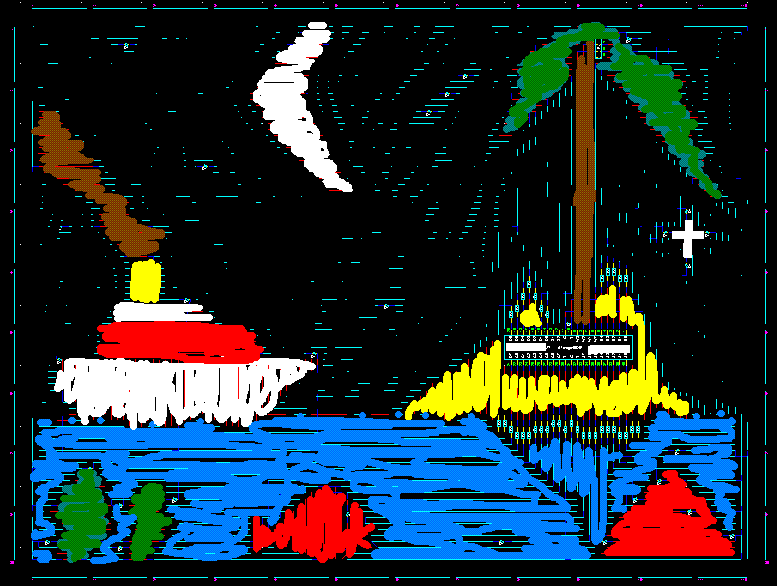
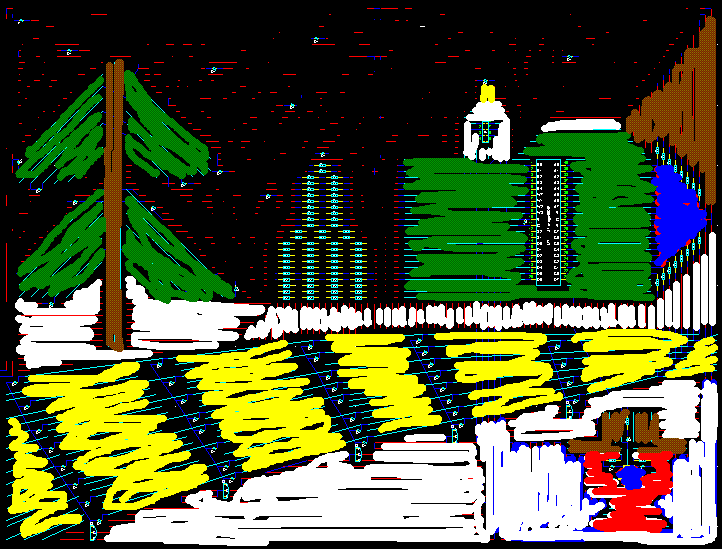
color_stripe24x17-19(����)
B3xR4xG5+�O���[4,��=1
B3xR4xG5+�O���[4,��=0.75
B3xR4xG5+�O���[4,��=1 (Y,��xRD�\��)
B3xR4xG5+�O���[4,��=0.75 (Y,��xRD�\��)
�Q�V�F
�U�S�F(��10, Y9(��=0.75), rd2(int=0.5,0.8898,0.5))
�@
�@�l���Ƃ��J�Ƃ���Ƃ��̃����ł��B�����������l���Ǝ僁��������Ε�����̂ł����A���������炢�_�A���U���Ă��ēǂ݂��炢�_���܂Ƃ߂Ă݂܂����B
- �y�Œ莑�Y�łƌ������p�̍l�����ɈႢ������@2022/06/01 �X�V�z
- �@���Ԃ̐����ł͂ǂ��炩����̎��_�������A��������ƍ������Ă��܂��܂��B����ňႢ�𗝉����Ă��܂����p���邱�Ƃ��ł��܂��B
���Œ莑�Y�ł͎s�Ŏ������ւ̐\���A�������p�͍��łւ̊m��\���ł��B���x��v���ɈقȂ�_������܂��B
���l���Ƃ̌��Z����12/31�ƌ��܂��Ă��āh�ғ����Ă���ݔ��h�̌������p��12/31�ɍs���h�ݔ��̕뉿(���p��c��)�h�����炵�܂��B�����1��1���Ɂh�ۗL���Ă���ݔ��h�́h�ݔ��̕]���z�h�Ɋ�Â��ČŒ莑�Y�ł��ېł���܂��B
�@���ӂ���̂́A�ғ����Ă���^�ۗL���Ă���A�뉿�^�]���z�̈Ⴂ�A�\���ΏۂɂȂ�^�Ȃ�Ȃ��̂R�_�ł��B
�@�܂��ȉ��Łh�擾���i"�Ƃ����͎̂��Ɣ䗦�ɊW���܂���̂ʼnƎ��p�Ƃ̈��͂����ɔ��f���܂��i���p��̒i�K�ň��j
�@����Ɏ擾���i�ɂ͑��������܂݂܂����擾���i�Ɋ܂܂��^�܂�Ȃ���p
�E�擾���i�P�_�P�O���~�����������͑ϗp�N���P�N�����̂��̂́h���Օi�h�Ȃ̂ŁA�������p�����i�����Ƃ��ď����j�A�Œ莑�Y�\���������B
�E�擾���i�P�_�P�O���~�ȏォ�ϗp�N���P�N�ȏ�̂��̂́h�ғ��J�n���Ă���h�K��12/31�Ɍ������p���i�ꊇ���p�A����̑������p�A��z�@���p�j�A1/1�ɕۗL���Ă���h�ꊇ���p�ȊO�̎��Y�h�́h�ғ����ĂȂ��Ă��h�Œ莑�Y�\��������B
�E�擾���i30���~�ȏ�̏��p�͒�z�@�����I���ł��Ȃ��B����A�Œ莑�Y�ł̕]���z�͒藦�@�ŎZ�肳���B
�@���p�z = �擾���i x ���p�� x �ғ������^�P�Q�@(�[���͐�グ)
�@�������ŏI�N��1�~�����c��悤�����p����B���p��=1/�ϗp�N���B�ϗp�N���̗�F�p�\�R���S�N�A�J�������p�̊��y�є��i�S�N�B
�@�ϗp�N���̕\�͐����ɂ͏ȗ߂����A�s�ɂ���Ă͕�����₷���\���ɕς��Ă���B���s���ȗ߂����̂܂܌f���i�ʕ\��P�C�Q�C�T�C�U������j�B
�E�擾���i30���~�����́A��z�@�̑��Ɂh���z�������p���Y�̓���ɂ�鑦�����p(12/31�Ɏ擾���i�S�z���p�A�ғ��J�n���Ă����12������ł��S�z)�h��I���ł���B�������Œ莑�Y�ł̕]���z�͒藦�@�ŎZ�肳���B
�@�Ȃ����v���p���z�ɏ��������A���ƌ���x25���~�i1�����玖�Ƃ����Ă����300���~�j�ł���B�܂����݂̓����2024�N3��31���ɐ��(�ߋ�2�N���Ƃɉ�������Ă��邪�������������邩�͕s��)�B3���ɐꂽ�ꍇ�͏���z��25���~x3=75���~�ɂȂ�\���������B
�@�F�\�����ΏۂƂȂ�B
�@�������ꍇ�A�Ⴆ��12�����{�擾�������̂͗�1������ғ�����Η��N�̌��x�͈͂ɂł���(�擾�N�ł�1�~�����p�ł��Ȃ������N�S�z���p�ł���̂ňꊇ���p���z���p���Z���ɏ��p�ł���)�B
�E�擾���i20���~�����́A��z�@�A�������p�̑��Ɉꊇ���p���I���ł���B�ꊇ���p���Y�͌Œ莑�Y�\�����Ȃ��B���F�\���ł��g����B
�@�ꊇ�ƌ������A���ۂɂ͂R�N�i�J�ƌ����P���łȂ���S�N�j�ŕ������ď��p����B�J�ƔN�́A�擾���ix���ƌ����^36�ŏ��p�z���Z�o����(�ғ��J�n�����Ă����12������ł��Z�o�z�S�z)�B
���Œ莑�Y�ł͍��v�]���z150���~�����͔�ېŁB�������p�A��z���p�̎��Y���ΏۂŁA�藦�@�ŎZ�肳���̂ŕ뉿���[���ł��]���z�̓[���ɂ͂Ȃ�Ȃ��_�ɒ��ӁB
�@�@�E�O�N�Ɏ擾�������Y�F�@�]���z = �擾�z x (1- ������/2)
�@�@�E�O�N���O�Ɏ擾�������Y�F�@�]���z = �O�N�]���z x (1- ������)�@�@�������]���z�̉����͎擾�z�̂T��
�@�������͑ϗp�N���S�N�̏ꍇ0.438�A�T�N�̏ꍇ0.369 (0.369/2 = 0.185(�����_�ȉ���4�ʂ͎l�̌ܓ�))
�@�Ŋz�i100�~�����؎̂āj���]���z���v�i1000�~�����؎̂āj �� �ŗ��P�D�S��
��(�Q�l)�擾���Ƃ͎��ۂɎ��Y�������n���ꂽ���B���Ƌ��p�J�n��(���Ƃ̗p�ɋ�������)�͉ғ����J�n�������B
���A�v���P�[�V�����\�t�g�E�F�A�Ȃǂ̖��`�Œ莑�Y�́A�������p�̑Ώۂł����Ă��Œ莑�Y�ł̐\���Ώۂɂ͂Ȃ�Ȃ��B���ɂ��J�����Y�Ȃǐ\���ΏۊO������B
���L����i�J�Ɠ�2021/7/1�j
| ���� |
�ؕ� |
|
�ݕ� |
|
�K�p |
|
| 2021/7/1 |
���Օi |
90,000 |
�a�� |
90,000 |
�p�\�R�� |
��10���~�����܂��͑ϗp�N��1�N���� |
| 2021/7/1 |
�H������i |
360,000 |
�a�� |
360,000 |
�J�������p���i�d�q���ב��u�j |
��30���~�ȏ�͒�z�@�ŏ��p |
| �F |
�F |
�F |
�F |
�F |
�F |
|
| 2021/12/10 |
�ꊇ���p���Y |
120,000 |
�a�� |
120,000 |
���[�U�[�v�����^ |
��20���~�����őI���\ |
| 2021/12/10 |
�H������i |
280,000 |
�a�� |
280,000 |
�J�������p���i�I�V���X�R�[�v�j |
��30���~�����͓���Ώ� |
| �F |
�F |
�F |
�F |
�F |
�F |
|
| 2021/12/31 |
�������p�� |
280,000 |
�H������i |
280,000 |
�����v�@���z�������p���Y�̓���ɂ�葦�����p |
���S�z�v���B���v�Ŏ��ƌ���6����x25=150���~�܂� |
| 2021/12/31 |
�������p�� |
20,000 |
�ꊇ���p���Y |
20,000 |
���[�U�[�v�����^�̈ꊇ���p |
�����ƌ���6�����^36�����v��ł��Ȃ��B���v���x���� |
| 2021/12/31 |
�������p�� |
45,000 |
�H������i |
45,000 |
�J�������p���i�d�q���ב��u�j |
���ғ�����6�����������p�i7������ғ��̏ꍇ�j |
| �F |
�F |
�F |
�F |
�F |
�F |
|
| 2022/12/31 |
�������p�� |
40,000 |
�ꊇ���p���Y |
40,000 |
���[�U�[�v�����^�̈ꊇ���p |
���擾�z��1/3���v�� |
| 2022/12/31 |
�������p�� |
90,000 |
�H������i |
90,000 |
�J�������p���i�d�q���ב��u�j |
���N���ғ����Ă���Ύ擾�zx���p�����v�� |
| �F |
�F |
�F |
�F |
�F |
�F |
|
| 2023/12/31 |
�������p�� |
40,000 |
�ꊇ���p���Y |
40,000 |
���[�U�[�v�����^�̈ꊇ���p |
���擾�z��1/3���v�� |
| 2023/12/31 |
�������p�� |
90,000 |
�H������i |
90,000 |
�J�������p���i�d�q���ב��u�j |
���N���ғ����Ă���Ύ擾�zx���p�����v�� |
| �F |
�F |
�F |
�F |
�F |
�F |
|
| 2024/12/31 |
�������p�� |
20,000 |
�ꊇ���p���Y |
20,000 |
���[�U�[�v�����^�̈ꊇ���p |
���c���S�z�v�� |
| 2024/12/31 |
�������p�� |
90,000 |
�H������i |
90,000 |
�J�������p���i�d�q���ב��u�j |
���N���ғ����Ă���Ύ擾�zx���p�����v�� |
| �F |
�F |
�F |
�F |
�F |
�F |
|
| 2025/12/31 |
�������p�� |
44,999 |
�H������i |
44,999 |
�J�������p���i�d�q���ב��u�j |
��1�~�����c��悤�Ɍv�� |
�@
- �y�l���Ɛł̑Ώۂ͏����ł͖����@2022/3/14 �lj��z
- �@�l���Ɛłɂ�290���~�̍T��������܂����A�����ɑ��Ăł͂Ȃ����v�ɑ��Ăł��B�]���āA
�E�l���Ɛł̊z = �i�������z�|�K�v�o��|290���~�j�~�ŗ�
�E�������z = �������z�|�K�v�o��|���F�E�F�\�����ʍT��
�܂�A�F�\�����ʍT��65���~�K�p�̏ꍇ�A������225���~�ȉ��łȂ��ƌl���Ɛł͔�ېłɂȂ�܂���B
�@
- �y�d���ꂪ���Ȃ��Ȃ�C���{�C�X�o�^���Ȃ��ق����ǂ��@2022/10/26 �lj��z
- �@2023�N10��1������C���{�C�X���x���n�܂�܂����A�d���ꂪ���Ȃ��l�͔Y�ޕK�v�Ȃ��ł��ˁB�o�^����Ƒ�����9%�̌����ɂȂ�����ɏ���Ŕ[�ł̎�Ԃ������܂��B�o�^���Ȃ��ꍇ�͎���悩�炻�̕��̒l���������߂��邩������܂��A�[�ł̎�Ԃ�������܂��A�o�ߑ[�u�̉��b�����܂��B
�@�o�ߑ[�u�ɂ��A�C���{�C�X�̖��������ł�����ő����z��80%(����3�N��)���邢��50%(����3�N��)���T���ł��܂��B�]���āA�l�����ɑΉ�����͓̂���3�N��20%���A���̌�3�N��50%���ŗǂ����ƂɂȂ�܂��B
�@����̓I�Ȓl�����̌v�Z�́A����̎����x���z(=�����z�|�T���z)�����݂ƕς��Ȃ��悤�ɂ���ꍇ�A���݂̐����z/1.02 (����3�N)�A���邢��
/1.05(����3�N��)�ȉ��Ƃ��܂��B
�@�������̏������́A������T������Ȃ�����悤�ɕύX���K�v�ł����A��̓I�ȓ��e�͂܂��s�ڂł��i���Ԃ��ېŋƎ҂ł��邱�Ƃ����ő����z�A�T���\�z��⑫���ɏ����Ηǂ��Ǝv���܂��j�B�@
�@
�ȑO�̍X�V
2021/03/16�@�yVisual C �ō쐬�����v���O�������m�[�g��360�ō폜�ΏۂƂȂ�z�lj�
2021/02/11�@�y20�N�ȏ�g�p�����R���p�b�N106�L�[�{�[�h�z�lj�
2021/02/11�@�y���ƃ}�C�R���j�zMiniCube2, E1, Pikit4, Snap, �]����̎ʐ^�lj�
2020/12/13�@�ymake�̉����(���发)�Ȃ炱�������ǂ��z�lj�
2020/11/12�@�y�I�[�f�B�I�o�[�@�Ă܂�z�lj�
2020/11/12�@�yWindows10�Ƀ_�C�i�\�A���C���X�g�[��������@�z�X�V
2019/06/02�@�yWindows10�Ƀ_�C�i�\�A���C���X�g�[��������@�z�lj�
2018/11/23�@�y���ƃ}�C�R���j�z�X�V�B
2018/11/18�@�y���ƃ}�C�R���j�z�lj��B
2017/11/03�@�y�L�[�{�[�h�ݒ�̕ύX�z�lj��B
2016/05/28�@�y�u�i�d�|�݊��ݒ�z�lj��B
2016/05/22�@[���ȓ��͂̌�������i�i�h�r���Ȕz��̂܂܂Łj]�lj��A23���X�V�B
2014/09/21�@[�I�[�f�B�I�p�P�X�C���`�E���b�N�̎g�p��] �lj��B
2011/07/16�@�u���C���f�B�b�V���S��l������ύX�B
2010/12/27�@�y�[�W�E�t�H�[�}�b�g��ύX�B
2010/07/25�@�A���p���[�N�ɃI�}�P��lj��B
2010/07/17�@�ߋ��̍�i���Čf��
2010/01/06�@�y�[�W�V�K�쐬
�@Copyright © 2010-2023,2025 �Ă��[��T���h��





 �@�P�X�C���`����b�N�Ƃ����ƁA�ߍ��ł̓T�[�o�[�p�̉��s�����������́i�U�O�`�V�O�����j���C���[�W���邩������܂��A���͉��s���T�P�����̃R���p�N�g�Ȃ��̂��g���Ă��܂��B�u�T�E���h�n�E�X�v�ōw�����܂���(2001�N)�B���X���ւɒu���Ă��܂������A���݂͐Q���ɒu���Ă���܂��i2018�N�H����ړ��j�B
�@�P�X�C���`����b�N�Ƃ����ƁA�ߍ��ł̓T�[�o�[�p�̉��s�����������́i�U�O�`�V�O�����j���C���[�W���邩������܂��A���͉��s���T�P�����̃R���p�N�g�Ȃ��̂��g���Ă��܂��B�u�T�E���h�n�E�X�v�ōw�����܂���(2001�N)�B���X���ւɒu���Ă��܂������A���݂͐Q���ɒu���Ă���܂��i2018�N�H����ړ��j�B